Azure Lab Services でのラボ VM へのアクセスのトラブルシューティング
この記事では、ラボ VM に対してトラブルシューティングを行うためのさまざまなアプローチについて説明します。 各アプローチがラボ環境とラボ VM 上のユーザー データにどのように影響するかについて説明します。 Azure Lab Services でラボ VM にアクセスできない理由や、コースを完了できない理由はさまざまです。 たとえば、基になる VM で問題が発生している場合、組織のファイアウォール設定が変更された場合、またはラボ VM オペレーティング システムのソフトウェアが変更された場合などです。
前提条件
ラボ プランの設定を変更するには、Azure アカウントにラボ プランの所有者または共同作成者のロールが必要です。 Azure Lab Services の組み込みロールの詳細を確認してください。
ラボ VM を再デプロイまたは再イメージ化するには、VM に割り当てられているラボ ユーザーであるか、Azure アカウントに所有者、共同作成者、ラボ作成者、またはラボ共同作成者のロールがある必要があります。 Azure Lab Services の組み込みロールの詳細を確認してください。
現象
ラボ VM を使用してアクセスするには、リモート デスクトップ (RDP) や Secure Shell (SSH) を使用して VM に接続します。 次の場合、ラボ VM へのアクセスが困難になります。
ラボ VM を開始できない
RDP または SSH を使用してコンピューターからラボ VM に接続できない
ラボ VM にログインできない
ラボ VM に接続した後、VM が正しく動作しない
トラブルシューティングの手順
ラボ VM を開始できない
サービスがラボ VM との接続を維持できない場合は、ラボ VM 名の横に警告が表示されます。
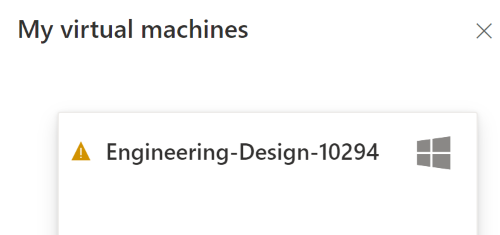
名前の横にラボ VM アラートが表示される場合は、その上にマウス ポインターを合わせるとエラー メッセージが表示されます。 このメッセージには、"クラウド仮想マシンが応答しなくなったため、過大請求を避けるために自動的に停止します。" と記載されている可能性があります。
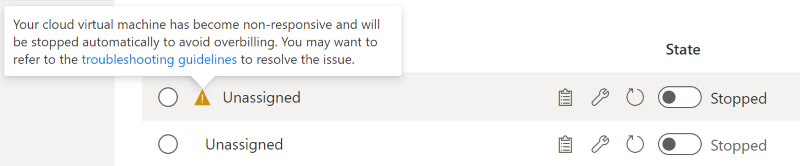
これらのシナリオには、次のようなものがあります。
| シナリオ | 原因 | 解決策 |
|---|---|---|
| Lab Services エージェント | 次のような任意の形式でラボ VM 上の Lab Services エージェントを無効にします。 • C:\WindowsAzure でのシステム ファイルまたはフォルダーの変更 • Azure エージェントを開始または停止してサービスを変更します |
• Lab Services エージェントが削除された場合、ラボ VM を再イメージ化して、そのマシンに対してローカルなデータを削除する必要があります。 • 学生の場合、C:\WindowsAzure の下のファイル/フォルダーに変更を加えないようにする必要があります |
| OS ディスクがいっぱいになっている | • ディスク領域が限られていると、ラボ VM の起動が妨げられます • 完全なホスト ディスクを持つ入れ子になった仮想化テンプレートを使用すると、ラボが発行できなくなります |
プライマリ ディスクに少なくとも 1 GB の空き領域があることを確認する |
| ネットワーク構成 | • 送信規則が 443 ポートをブロックしているファイアウォールのインストール • DNS 設定の変更、カスタム DNS ソリューションで DNS エンドポイントが見つかりません • VM での DHCP 設定または IP アドレスの変更 |
高度なネットワークでサポートされているネットワーク シナリオとトポロジの詳細を確認し、ラボ VM 接続のトラブルシューティング を確認します |
質問がある場合やヘルプが必要な場合は、「高度なトラブルシューティング」セクションを確認してください。
リモート デスクトップ (RDP) や Secure Shell (SSH) を使用して VM に接続できない
ユーザー データを維持しながら、別のインフラストラクチャ ノードにラボ VM を再デプロイします
このアプローチは、基になる仮想マシンの問題の解決に役立つ可能性があります。 ラボ VM の再デプロイと再イメージ化と、それらがユーザー データに与える影響について詳しく説明します。
教師や IT 管理者と一緒に、ラボ向けの組織のファイアウォール設定を確認します
組織のファイアウォールやネットワーク設定が変更されると、コンピューターがラボ VM に接続できなくなる可能性があります。
それでもまだ、ラボ VM に接続できない場合は、ラボ VM を再イメージ化します
重要
ラボ VM を再イメージ化すると、VM のユーザー データが削除されます。 ラボ VM の外部にユーザー データを保存していることを確認します。
ラボの作成に使用した資格情報でログインできない
エクスポートされたラボ VM イメージから新しいラボを作成する場合は、次の手順を実行します。
元のエクスポートされたテンプレート VM で使用されていた資格情報と同じものを再利用します。
ラボの作成が完了したら、パスワードをリセットできます。
ログイン後、ラボ VM が正しく動作しない
ソフトウェア コンポーネントのインストールや、オペレーティング システム構成の変更を行った結果、ラボ VM が正常に動作していない可能性があります。
ラボ VM が Windows を使用している場合は、Windows システムの復元の組み込み機能を使用して、オペレーティング システムに対する以前の変更を元に戻すことができます。 システムの復元の使用方法を、教師または IT 管理者に確認してください。
ラボ VM がまだ正しくない状態にある場合は、ラボ VM を再イメージ化します。
重要
ラボ VM を再イメージ化すると、VM のユーザー データが削除されます。 ラボ VM の外部にユーザー データを保存していることを確認します。
ラボ VM の再デプロイと再イメージ化
Azure Lab Services を使用すると、ラボ VM を再デプロイまたは再イメージ化できます。 どちらの操作も同様であり、結果として新しい仮想マシン インスタンスが作成されます。 ただし、ラボ VM 上のユーザー データに影響を与える、根本的な違いがあります。
ラボ VM を再デプロイすると、Azure Lab Services は VM をシャットダウンし、VM を Azure インフラストラクチャ内の新しいノードに移動して、電源を再度オンにします。 再デプロイ操作は、ラボの基になる VM の更新と考えることができます。 VM の OS ディスク (通常は Windows 上の C: ドライブ) に保存したすべてのデータは、再デプロイ操作後も引き続き使用できます。 再デプロイ操作後と VM のシャットダウン後に、一時ディスク (通常は Windows 上の D: ドライブ) 上のすべてのデータが消失します。
詳細については、Azure Lab Services の Web サイトでラボ VM を再デプロイする方法を参照してください。
ラボ VM を再イメージ化すると、Azure Lab Services は VM をシャットダウンして削除し、元のテンプレート VM から新しいラボ VM を再作成します。 再イメージ化は、VM 全体の更新と考えることができます。 ラボ VM を再イメージ化すると、OS ディスク (通常は Windows 上の C: ドライブ) と一時ディスク (通常は Windows 上の D: ドライブ) に保存したすべてのデータが消失します。 VM 上のデータ消失を回避するには、ユーザー データをラボ VM の外部に保存します。
詳細については、Azure Lab Services の Web サイトでラボ VM を再イメージ化する方法を参照してください。
Note
VM の再デプロイはラボ プランで作成したラボ VM でのみ使用できます。 ラボ アカウントに接続されている VM は再イメージ化操作のみをサポートします。
ラボ VM の外部にユーザー データを保存する
ラボ VM を再イメージ化すると、VM 上のすべてのユーザー データが消失します。 このデータの消失を回避するには、ユーザー データをラボ VM の外部に保存する必要があります。 テンプレート VM を構成するには、さまざまなオプションがあります。
- OneDrive を使用してユーザー データを保存する。
- Azure Files や Azure NetApp Files など、外部ファイル ストレージをアタッチする。
コース用に複数のラボを作成する
学生がラボ VM を使用してコースを進めていると、特定の手順で行き詰まる場合があります。 たとえば、ラボ VM にソフトウェア コンポーネントをインストールして構成することができません。 学生のブロックを解除するために、コースの主要なステージごとに、異なるテンプレート VM に基づいて複数のラボを作成できます。
新しいラボを設定する方法と、テンプレートを作成および管理する方法を参照してください。
高度なトラブルシューティング
質問がある場合やヘルプが必要な場合は、サポート要求を作成するか、Azure コミュニティ サポートにお問い合わせください。
Azure サポート リクエストを作成するときは、問題の解決を迅速化するために、リクエストの詳細に次の情報を入力してください:
- ラボ プラン ID。 Azure portalでラボ プランを選択し、[ プロパティ] ページに移動します。
- ラボ ID。 Azure portal でラボを選択し、[プロパティ] ページに移動します。 または、 Azure Lab Services Web サイトでラボの URL を選択します。
- 問題が発生したおおよその時刻。
- Azure アクティビティ ログに一覧表示されているエラー。 Azure portalでラボ プランまたはラボを選択し、 アクティビティ ログ ページに移動します。 アクティビティ ログを表示およびダウンロードする 方法について説明します。
次のステップ
- ラボ ユーザーは、ラボ VM を再イメージ化または再デプロイする方法を参照してください。
- 管理者または教師は、外部ファイル ストレージをラボにアタッチします。
- ラボ作成者は、OneDrive を使用してユーザー データを保存します。
フィードバック
以下は間もなく提供いたします。2024 年を通じて、コンテンツのフィードバック メカニズムとして GitHub の issue を段階的に廃止し、新しいフィードバック システムに置き換えます。 詳細については、「https://aka.ms/ContentUserFeedback」を参照してください。
フィードバックの送信と表示